惠普打印机指示灯闪烁怎么回事 5种原因分析及解决方法
在日常使用惠普打印机的过程中,许多用户可能会遇到指示灯闪烁的问题。这种情况通常意味着打印机存在某种错误或需要用户采取某些操作来恢复正常工作。本文将详细介绍惠普打印机指示灯闪烁的常见原因,并提供相应的解决方案,帮助用户快速排除故障,恢复打印机的正常功能。

一、检查墨盒和纸张
墨盒和纸张问题是导致惠普打印机指示灯闪烁的常见原因之一。当墨盒缺墨、安装不正确或纸张卡住时,打印机会通过闪烁指示灯来提醒用户。
打开打印机盖,检查墨盒是否安装正确。如果墨盒缺墨或损坏,请更换新的墨盒。

打开进纸托盘,确保纸张放置正确且没有卡纸。如果发现卡纸,按照打印机说明书中的步骤清除卡纸。
二、更新或重装驱动程序
驱动程序是打印机与电脑之间通信的桥梁。如果驱动程序过时或损坏,可能会导致打印机无法正常工作,从而引发指示灯闪烁的问题。

 好评率97%
好评率97%
 下载次数:4829693
下载次数:4829693
进入打印机卫士官方网站下载最新版本的打印机卫士,按照提示完成安装步骤。
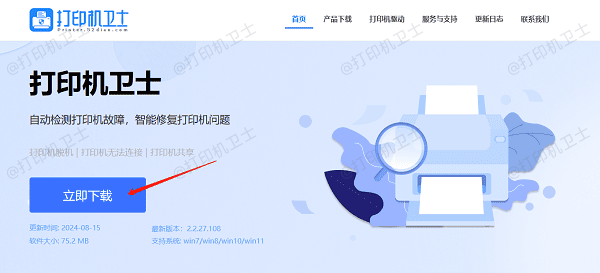
双击打开打印机卫士进行检测,如果显示打印机驱动异常,点击一键修复。
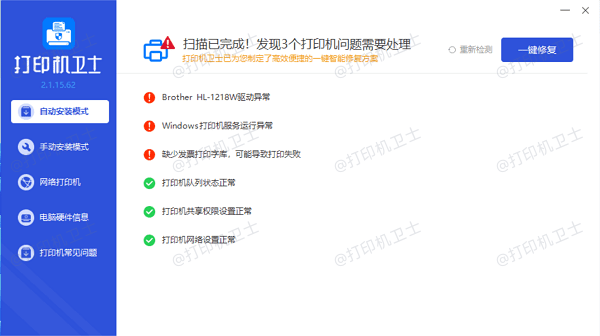
等待打印机驱动更新完成后,重启电脑和打印机,确保驱动程序生效。
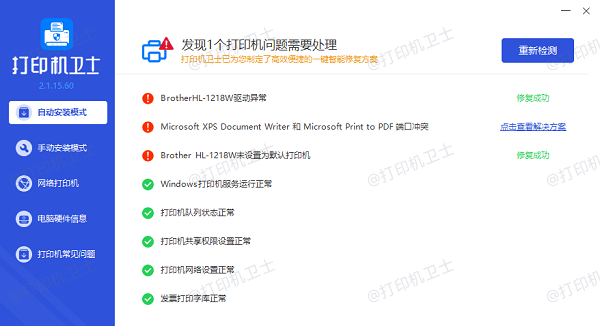
三、重启打印机
有时,简单的重启操作就能解决许多打印机问题,包括指示灯闪烁。重启可以刷新打印机的内部状态,清除临时错误。
按下打印机的电源按钮,关闭打印机。
拔掉打印机的电源线,等待约30秒。

将电源线重新插入打印机,按下电源按钮启动打印机。
四、检查硬件连接
硬件连接问题也可能导致打印机指示灯闪烁。确保打印机与电脑之间的连接稳定,避免因连接不良而引发的故障。
确保USB线缆连接牢固,没有松动。尝试更换USB端口或使用另一根USB线缆。

如果使用无线连接,确保打印机已连接到正确的Wi-Fi网络。
检查路由器和打印机之间的信号强度,避免因信号弱而导致的连接问题。
五、检查打印队列
打印队列中的错误任务可能会导致打印机无法正常工作,从而引发指示灯闪烁。清理打印队列可以解决这一问题。
在电脑上,打开“控制面板”,选择“设备和打印机”。
找到您的惠普打印机,右键点击,选择“查看打印队列”。
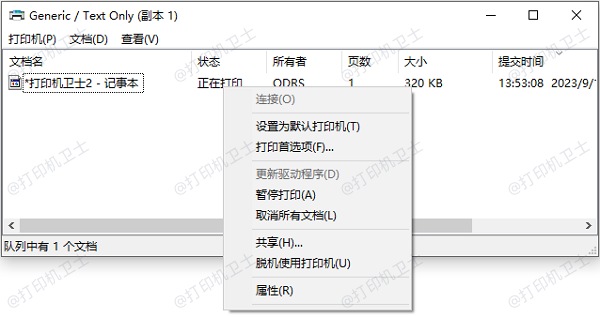
在打印队列窗口中,选择所有任务,右键点击,选择“取消”。
清理打印队列后,重启打印机,确保问题解决。
以上就是惠普打印机指示灯闪烁的解决方案。希望对你有所帮助。如果有遇到打印机连接、共享、报错等问题,可以下载“打印机卫士”进行立即检测,只需要一步便可修复问题,提高大家工作和打印机使用效率。

 好评率97%
好评率97%
 下载次数:4829693
下载次数:4829693